华硕win7笔记本电源已连接未充电如何解决
更新时间:2021-08-30 16:45:21作者:huige
近日有华硕win7笔记本系统用户反映说碰到这样的一个情况,就是在连接电源要充电的时候,却提示电源已连接未充电,不知道碰到这样的问题该怎么办,不用担心,本教程就给大家整理了华硕win7笔记本电源已连接未充电的详细解决方法给大家参考吧。
具体解决方法如下:
1、进入桌面最左下角的“开始菜单”选项,并点击控制面板,找到 电源管理选项并点击进入。
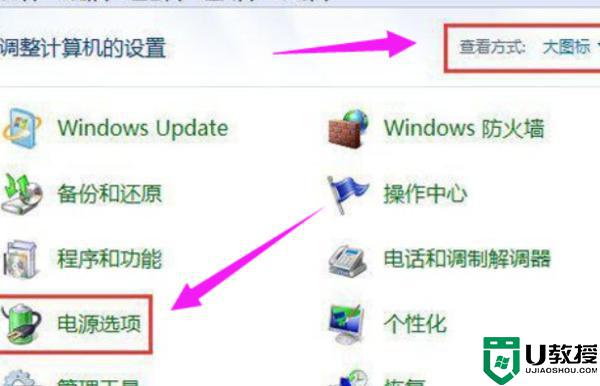
2、点击并选择高性能, 接着再点击"更改计划设置"。
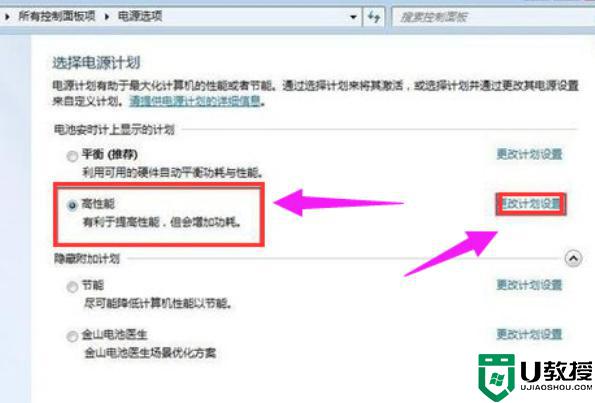
3、最后在编辑计划设置中,找到”更改高级电源设置“选项点击进入。
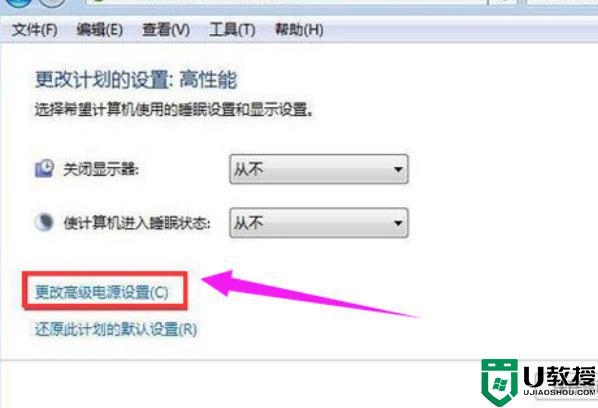
4、然后把计划亮度都调整为最高,无线适配器设置的节能模式设置为”最高性能“。
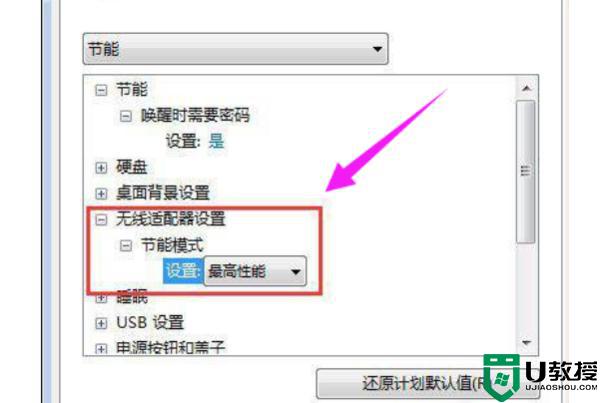
5、找到并将低水平电量电池通知的使用电池关闭
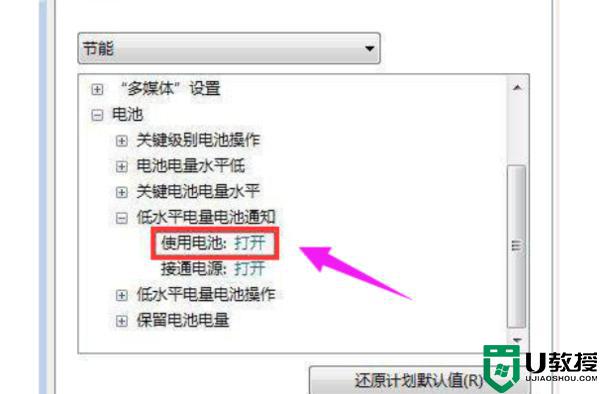
6、最后点击应用,点击“确定”,再将笔记本充电,即可等待电池充满。

上述给大家讲解的便是华硕win7笔记本电源已连接未充电的详细解决方法,有碰到一样情况的用户们可以学习上面的方法步骤来进行操作吧。
华硕win7笔记本电源已连接未充电如何解决相关教程
- win7笔记本电脑显示电源已接通但未充电如何解决
- 笔记本电脑win7电源已接通未充电解决方法
- win7笔记本电池显示电源已接通,未充电怎么解决
- 笔记本win7电脑充电时显示电源已接通,未充电怎么办
- win7笔记本电脑显示电源已接通但未充电怎么办
- win7笔记本电源已接通正在充电一直0怎么解决
- window7电源已接通未充电怎么办 win7电脑电池显示电源已接通但未充电怎么办
- 联想win7电源已接通未充电怎么办 联想win7电脑电源已接通未充电怎么回事
- win7电源已接通未充电该怎么办 win7电源已接通未充电怎么处理
- win7笔记本电脑连接wifi步骤 笔记本电脑win7如何连接wifi
- Win11怎么用U盘安装 Win11系统U盘安装教程
- Win10如何删除登录账号 Win10删除登录账号的方法
- win7系统分区教程
- win7共享打印机用户名和密码每次都要输入怎么办
- Win7连接不上网络错误代码651
- Win7防火墙提示“错误3:系统找不到指定路径”的解决措施
热门推荐
win7系统教程推荐
- 1 win7电脑定时开机怎么设置 win7系统设置定时开机方法
- 2 win7玩魔兽争霸3提示内存不足解决方法
- 3 最新可用的win7专业版激活码 win7专业版永久激活码合集2022
- 4 星际争霸win7全屏设置方法 星际争霸如何全屏win7
- 5 星际争霸win7打不开怎么回事 win7星际争霸无法启动如何处理
- 6 win7电脑截屏的快捷键是什么 win7电脑怎样截屏快捷键
- 7 win7怎么更改屏幕亮度 win7改屏幕亮度设置方法
- 8 win7管理员账户被停用怎么办 win7管理员账户被停用如何解决
- 9 win7如何清理c盘空间不影响系统 win7怎么清理c盘空间而不影响正常使用
- 10 win7显示内存不足怎么解决 win7经常显示内存不足怎么办

